Ember Oversettelse Plugin
Hvordan installerer du ConveyThis på:
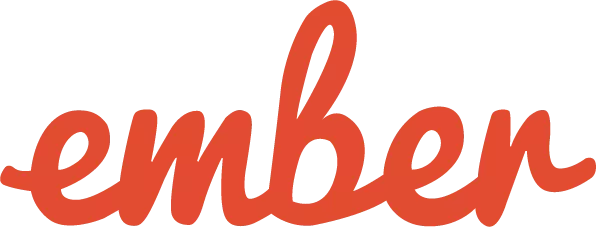
Integrere CoveyThis Translate til et nettsted er utrolig enkelt, og Ember rammeverket er intet unntak. Bare følg vår enkle, trinnvise veiledning for å legge ConveyThis på Ember på bare noen få minutter.
Trinn 1
Opprett en ConveyThis-konto, bekreft e-posten din og få tilgang til kontoens dashbord.
Steg 2
På dashbordet ditt (du må være logget inn) naviger til «Domener» i den øvre menyen.
Trinn #3
På denne siden klikker du på "Legg til domene".
Det er ingen måte å endre domenenavn på, så hvis du har gjort en feil med det eksisterende domenenavnet, sletter du det og oppretter det nye.
Når du er ferdig, klikker du på "Innstillinger".
*Hvis du tidligere installerte ConveyThis for WordPress/Joomla/Shopify, var domenenavnet ditt allerede synkronisert med ConveyThis og vil være synlig på denne siden.
Du kan hoppe over å legge til domene-trinn og bare klikke på «Innstillinger» ved siden av domenet ditt.
Trinn #5
Rull nå ned og kopier JavaScript-koden fra feltet nedenfor.
<!-- ConveyThis code -->
<script type="rocketlazyloadscript" data-minify="1" src="https://www.conveythis.com/wp-content/cache/min/1/javascript/conveythis-initializer.js?ver=1714686201" defer></script>
<script type="rocketlazyloadscript" data-rocket-type="text/javascript">
document.addEventListener("DOMContentLoaded", function(e) {
ConveyThis_Initializer.init({
api_key: "pub_xxxxxxxxxxxxxxxxxxxxxxxx"
});
});
</script>
<!-- End ConveyThis code -->
*Senere vil du kanskje gjøre noen endringer i innstillingene. For å bruke dem må du gjøre disse endringene først og deretter kopiere den oppdaterte koden på denne siden.
*For WordPress/Joomla/Shopify trenger du IKKE denne koden. For mer informasjon, se instruksjonene til den tilknyttede plattformen.
Trinn #7
Det er alt. Vennligst besøk nettstedet ditt, oppdater siden og språkknappen vises der.
Gratulerer, nå kan du begynne å oversette nettstedet ditt.
*Hvis du vil tilpasse knappen eller bli kjent med en ekstra innstilling, vennligst gå tilbake til hovedkonfigurasjonssiden (med språkinnstillinger) og klikk på "Vis flere alternativer".




